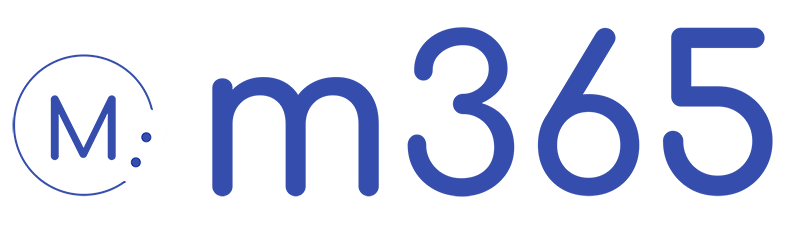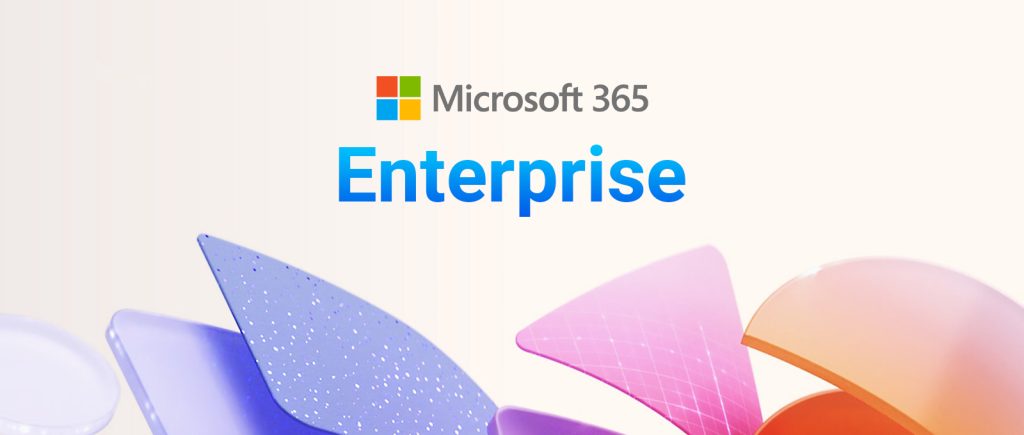Nhiều người dùng hay gặp tình huống khó chịu khi Outlook không hiện file đính kèm, mặc dù người gửi xác nhận rằng họ đã gửi. Điều này gây gián đoạn trao đổi thông tin và ảnh hưởng đến hiệu suất làm việc. Bài viết này sẽ mang đến cho bạn cái nhìn toàn diện về nguyên nhân dẫn đến lỗi này, các cách khắc phục hiệu quả trên cả Outlook Classic lẫn Outlook phiên bản mới. Đồng thời, chúng tôi cũng giải đáp những thắc mắc thường gặp để bạn có thể xử lý nhanh chóng và sử dụng Outlook trọn vẹn hơn.
File đính kèm là gì? Nguyên nhân Outlook không hiện file đính kèm
File đính kèm là gì?
File đính kèm (attachment) là tệp tin được gửi kèm theo email, giúp người dùng chia sẻ tài liệu, hình ảnh, video hoặc dữ liệu quan trọng một cách nhanh chóng. Đây là tính năng quan trọng trong Outlook, hỗ trợ trao đổi thông tin hiệu quả trong học tập và công việc. Việc sử dụng file đính kèm giúp tiết kiệm thời gian, giảm chi phí in ấn và đảm bảo tính bảo mật khi chia sẻ thông tin.

Tuy nhiên, nhiều người nhận email hay bị lỗi mở email và không thấy tệp đi kèm dù người gửi đã xác nhận. Lỗi này vô tình làm gián đoạn quá trình làm việc liền mạch của người dùng gây ra sự khó chịu, giảm hiệu suất. Do đó, việc hiểu rõ nguyên nhân và khắc phục nhanh chóng là yếu tố then chốt để duy trì sự chuyên nghiệp và liên tục trong giao tiếp công việc.
Nguyên nhân Outlook không hiện file đính kèm
- Kết nối Internet kém
Một trong những nguyên nhân phổ biến khiến Outlook không hiện file đính kèm là do kết nối Internet yếu hoặc không ổn định. Khi mạng chập chờn, email có thể tải phần nội dung văn bản nhưng file đính kèm chưa được đồng bộ đầy đủ. Điều này khiến người dùng tưởng rằng file bị mất hoặc không được gửi kèm.
- File đính kèm dung lượng quá lớn
Outlook không hiện file đính kèm cũng có thể bắt nguồn từ việc tệp tin vượt quá giới hạn dung lượng cho phép. Thông thường, Outlook chỉ hỗ trợ file tối đa khoảng 20–25MB. Nếu người gửi đính kèm file lớn hơn, hệ thống sẽ tự động chặn hoặc không hiển thị. Điều này gây khó khăn khi chia sẻ tài liệu nặng như video, bản thiết kế hoặc dữ liệu nén.
- Định dạng file bị chặn (.exe, .bat, .js, v.v.)
Một lý do khác khiến Outlook không hiện file đính kèm là do định dạng file bị chặn. Các tệp có đuôi như .exe, .bat, .js thường bị Outlook khóa vì nguy cơ chứa virus hoặc mã độc. Khi đó, người nhận sẽ không thấy file trong email, dù người gửi đã đính kèm. Đây là cơ chế bảo mật mặc định của Microsoft nhằm bảo vệ người dùng.

- Cài đặt bảo mật hoặc chính sách công ty
Lỗi này cũng có thể do chính sách bảo mật được thiết lập bởi quản trị viên hệ thống. Một số công ty chặn các loại file nhất định hoặc giới hạn dung lượng để đảm bảo an toàn thông tin. Khi đó, người dùng sẽ không thể tải hoặc xem file đính kèm, ngay cả khi email đã được gửi thành công. Đây là nguyên nhân thường gặp trong Outlook kết nối với Exchange Server.
- Phần mềm diệt virus/firewall
Đôi khi không phải do lỗi ứng dụng, mà do phần mềm diệt virus hoặc tường lửa trên máy tính. Các chương trình bảo mật này có thể nhận diện nhầm file đính kèm là nguy hiểm và tự động chặn hiển thị. Điều này gây bất tiện khi bạn cần mở tài liệu hợp pháp nhưng bị ngăn lại.
- Lỗi đồng bộ hóa hoặc hỏng file PST/OST
Một nguyên nhân kỹ thuật khiến là do lỗi đồng bộ hóa hoặc hỏng file dữ liệu PST/OST. Đây là các tệp lưu trữ email và thông tin tài khoản trên máy tính. Khi chúng bị lỗi, Outlook có thể hiển thị email không đầy đủ, bao gồm cả việc mất file đính kèm. Tình trạng này thường xảy ra khi dung lượng file quá lớn hoặc do tắt Outlook đột ngột.
Cách khắc phục lỗi không thấy file đính kèm trong Outlook
Xác nhận lại từ người gửi và kiểm tra kết nối Internet
Đôi khi lỗi không hiển thị file đính kèm không phải do Outlook hay hệ thống mà do người gửi quên đính kèm hoặc mạng Internet yếu khiến file chưa tải về. Việc xác nhận lại và kiểm tra kết nối sẽ giúp loại trừ nguyên nhân cơ bản khi khắc phục lỗi.

Đính kèm bằng file RAR hoặc ZIP
Một số định dạng file bị Outlook chặn như ( .exe, .bat, .js) vì lý do bảo mật của Outlook. Vậy thì giải pháp hiệu quả sẽ là nén file thành ZIP để gửi đi, dung lượng file không chỉ nhẹ hơn mà còn an toàn hơn. Các bước thực hiện như sau:
- Bước 1: Trên máy tính, tìm đến file cần gửi.
- Bước 2: Nhấp chuột phải vào file → chọn Winrar → chọn tiếp “Add to archive”

- Bước 3: Tại cửa sổ Archive name and parameters, tiến hành chọn địa chỉ lưu file, đuôi file nén (rar, zip), đặt mật khẩu (nếu cần) → Nhấn OK để tiến hành nén.

- Bước 4: Người gửi đính kèm file nén vào email và gửi lại.
- Bước 5: Người nhận tải file về và giải nén để sử dụng.
*Ghi chú: Nếu dung lượng file quá lớn hãy sử dụng tính năng “Split to volumes, size” để chia nhỏ tập tin.
Đính kèm file thông qua OneDrive
Bên cạnh cách nén file, bạn cũng có thể gửi qua OneDrive, Google Drive, Dropbox thay vì đính kèm trực tiếp. Điều này giúp người nhận tải file dễ dàng hơn. Các bước thực hiện như sau:
- Bước 1: Truy cập vào Microsoft OneDrive và đăng nhập vào OneDrive (trên web hoặc ứng dụng).

- Bước 2: Tải file cần gửi lên OneDrive bằng cách nhấn “Create or upload” → Chọn “Files upload”

- Bước 3: Nhấp chuột phải vào file → Chọn Copy link. (Chọn chế độ chia sẻ)
- Bước 4: Sao chép link chia sẻ. Sau đó dán link vào nội dung email Outlook và gửi cho người nhận.

Cập nhật Outlook mới nhất
Phiên bản Outlook cũ có thể gây lỗi hiển thị file đính kèm. Cập nhật lên bản mới nhất sẽ giúp sửa lỗi và tăng tính ổn định. Các bước thực hiện như sau:
- Bước 1: Mở Outlook.
- Bước 2: Vào File → chọn Office Account.
- Bước 3: Chọn Update Options → nhấn vào Update Now.
- Bước 4: Chờ quá trình cập nhật hoàn tất.
- Bước 5: Khởi động lại Outlook và kiểm tra lại email.

Tạm tắt phần mềm diệt virus/firewall
Một số phần mềm bảo mật có thể chặn file đính kèm. Tạm tắt chúng sẽ giúp kiểm tra nguyên nhân. Các bước thực hiện như sau:
- Bước 1: Vào Control Panel → Chọn System and Security → Tiếp tục chọn Windows Defender Firewall.
- Bước 2: Chọn Turn Windows Defender Firewall on or off
- Bước 3: Chọn Turn off cho cả hai mục Private network setting, Publish network setting
- Bước 4: Mở lại Outlook và kiểm tra file đính kèm.

Sửa chữa file dữ liệu PST/OST
Nếu file dữ liệu Outlook (PST/OST) bị hỏng, email có thể không hiển thị file đính kèm. Microsoft cung cấp công cụ ScanPST để sửa chữa. Các bước thực hiện như sau:
- Bước 1: Đóng Outlook hoàn toàn.
- Bước 2: Truy cập thư mục cài đặt Office (thường ở C:\Program Files\Microsoft Office\root\OfficeXX).
- Bước 3: Tìm và mở công cụ SCANPST.EXE.

- Bước 4: Nhấn Browse → chọn file PST/OST cần sửa (thường nằm trong Documents\Outlook Files).
- Bước 5: Nhấn Start để quét lỗi.
- Bước 6: Nếu phát hiện lỗi, chọn Repair để sửa chữa.
- Bước 7: Mở lại Outlook và kiểm tra email.

Câu hỏi thường gặp
| Câu hỏi | Trả lời chi tiết |
| 1. Tại sao chỉ một số email không hiện file đính kèm? | Nguyên nhân có thể do người gửi quên đính kèm, gửi file dưới dạng liên kết thay vì file thực tế, hoặc file thuộc định dạng bị Outlook chặn (.exe, .bat, .js…). Đây có thể là lý do khiến chỉ một vài file đính kèm là không hiển thị |
| 2. Nếu Outlook không hiện file đính kèm, tôi nên liên hệ Microsoft Support khi nào? | Bạn nên liên hệ Microsoft Support khi đã thử các cách khắc phục cơ bản (xóa cache, đổi trình duyệt, kiểm tra cài đặt bảo mật, tắt tạm antivirus, sửa file PST/OST) nhưng lỗi vẫn tiếp diễn. Đặc biệt, nếu Outlook báo lỗi hệ thống, không thể mở bất kỳ file đính kèm nào, hoặc lỗi xảy ra trên diện rộng trong doanh nghiệp, thì việc liên hệ Microsoft Support hoặc đại lý như M365 là cần thiết để được hỗ trợ chuyên sâu. |
| 3. Nếu file PST/OST bị hỏng thì có ảnh hưởng đến dữ liệu không? | Có. File PST/OST là nơi Outlook lưu trữ toàn bộ email, lịch, danh bạ và file đính kèm. Khi file này bị hỏng, email có thể hiển thị không đầy đủ, bao gồm cả việc mất file đính kèm. Trong trường hợp nặng, bạn có thể mất dữ liệu quan trọng. Vậy nên hãy sao lưu để tránh tình trạng mất file vĩnh viễn. |
Tổng kết
Thông qua bài viết, M365 đã chia sẻ đến bạn những nguyên nhân phổ biến và giải pháp hiệu quả để khắc phục lỗi Outlook không hiện file đính kèm, giúp quá trình trao đổi email trở nên trọn vẹn và liền mạch hơn. Nếu bạn có bất kỳ thắc mắc hoặc mong muốn sử dụng dịch vụ Microsoft 365, hãy liên hệ ngay đến số hotline 024.9999.7777 để nhận được tư vấn và hỗ trợ từ M365.